192.168.203.1 - Nastavení miracast adaptéru. Co dělat, pokud nejde do nastavení Mirascreen a Anycast?

- 4251
- 442
- Ing. Felix Musil
192.168.203.1 - Nastavení miracast adaptéru. Co dělat, pokud nejde do nastavení Mirascreen a Anycast?
Pokud televizor nemá vestavěnou funkci Miracast a my chceme vysílat obrázek z telefonu, tabletu nebo počítače na Wi-Fi v televizi, pak budeme potřebovat adaptér Miracast. Nejoblíbenější jsou Mirascreen a Anycast. Co jsou tyto adaptéry a jak fungují, řekl jsem v tomto článku. Po zakoupení takového adaptéru musí být připojen k televizoru a nakonfigurovat jej. Jde o to, že v tomto článku budeme mluvit. Většina adaptérů Miracast lze nakonfigurovat prostřednictvím webového rozhraní z jakéhokoli zařízení (prostřednictvím prohlížeče). Můžete jít do nastavení v roce 192.168.203.1. To lze provést z telefonu nebo tabletu na Androidu az iPhone, iPad nebo jakéhokoli počítače. U mobilních zařízení existují speciální aplikace, pomocí kterých můžete nakonfigurovat adaptér Mirascreen/Anycast. Například připojení k routeru Wi-Fi. Také vám řeknu, jak vyřešit problém, když to nejde do roku 192.168.203.1 a nastavení Mirascreen se neotevírají.
Samotných není mnoho nastavení, ale jsou užitečné a mohou se hodit. Například ve webovém rozhraní adaptéru Miracast můžete změnit provozní režim (AirPlay/Miracast), připojit adaptér k routeru (na síť Wi-Fi), změnit heslo Wi-Fi, jazyk, rozlišení obrazu, aktualizovat firmware, restartujte adaptér nebo resetujte nastavení na tovární hodnoty. Pro normální a plně naplněný provoz takového adaptéru musíte alespoň jít do jeho nastavení a spojit se s routerem. Aby k němu byl přístup ze všech zařízení v domácí síti (které jsou připojeny k jednomu routeru).
Mám adaptér Mirascreen. Pravděpodobně jeden z nejpopulárnějších. Zvažte proces vstupu do webového rozhraní a nastavení na příkladu tohoto adaptéru. Před nastavením musíte adaptér připojit k televizi. Samotný adaptér je jednoduše připojen k bezplatnému vstupu HDMI v televizi. Kabel USB, podle kterého adaptér má napájení, může být připojen k port USB v televizi (jako můj) nebo k zásuvce přes adaptér 5V/1A (který telefon účtujete).
Před nastavením musíte adaptér připojit k televizi. Samotný adaptér je jednoduše připojen k bezplatnému vstupu HDMI v televizi. Kabel USB, podle kterého adaptér má napájení, může být připojen k port USB v televizi (jako můj) nebo k zásuvce přes adaptér 5V/1A (který telefon účtujete).

Pokud se obrázek s adaptérem Mirascreen neobjeví v televizi, pak se ujistěte, že zdroj signálu je správně vybrán zdroj signálu. Musíte vybrat vstup HDMI, ve kterém jsme zařízení připojili. Na panelu dálkového ovládání je obvykle samostatné tlačítko, s nimiž můžete otevřít nabídku výběru zdroje signálu. Nejčastěji je podepsán jako vstup nebo zdroje. Na televizní obrazovce by se měl objevit spořič obrazovky našeho adaptéru.
192.168.203.1: Nastavení adaptéru Mirascreen s Androidem nebo iPhone
Nejprve podle mého názoru ukážu nejjednodušší způsob - nastavení prostřednictvím webového rozhraní na 192.168.203.1. Když je adaptér připojen a zapnutý - distribuuje síť Wi -Fi. Název sítě (SSID) a heslo k IT (PSK) jsou uvedeny na spořiči obrazovky, který se zobrazí v televizoru v pohotovostním režimu. Adaptér by měl fungovat v režimu (AirPlay (DLNA)).

Na telefonu nebo tabletu jdeme do nastavení Wi-Fi, vyberte tuto síť, zadejte heslo a připojte se.
Pak otevřeme na stejném zařízení jakýkoli prohlížeč a přesuneme se na adresu 192.168.203.1. Pokud to nepřijde, napsáme takto http: // 192.168.203.1/
Měla by se objevit stránka s nastavením adaptéru Miracast.
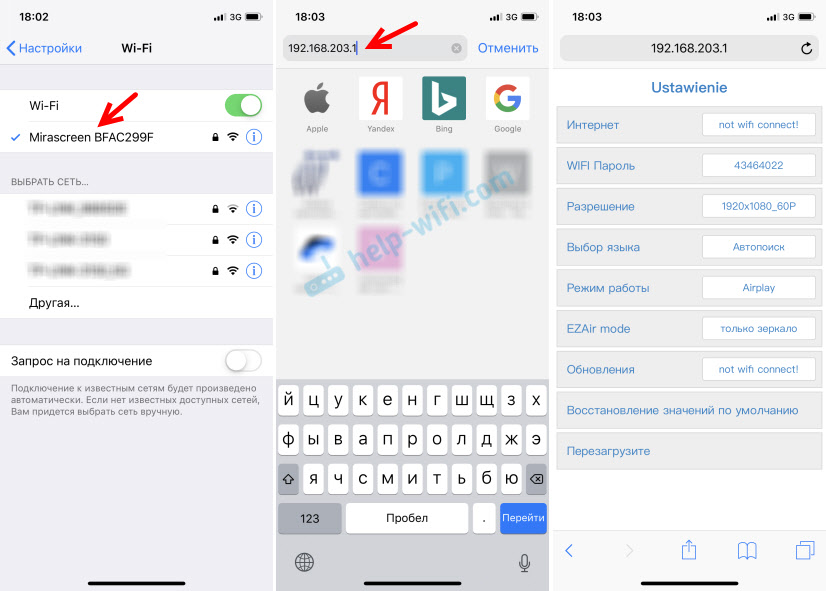
Samotná nastavení budeme zvážit v jedné z následujících částí tohoto článku.
Druhá možnost: Prostřednictvím aplikace. Existují různé aplikace, pomocí kterých máte přístup k nastavení Mirascreen prostřednictvím telefonu nebo tabletu. Po připojení adaptéru s televizorem se zpravidla zobrazí kód QR na obrazovce. Toto je pouze odkaz ke stažení aplikace. Pro můj adaptér se aplikace nazývá Ezmira.
Zapněte kameru na telefonu a nasměrujte ji na QR kód na televizní obrazovce. Návrh by se měl zdát, že sleduje odkaz - přecházíme. Možná okamžitě otevřete App Store nebo Google Play. Otevřel jsem web v prohlížeči, kde musíte kliknout na tlačítko stahování a poté přejít do obchodu s aplikacemi nebo do Google Play. Překročíme a instalujeme aplikaci (moje aplikace EZMIRA již byla nainstalována).
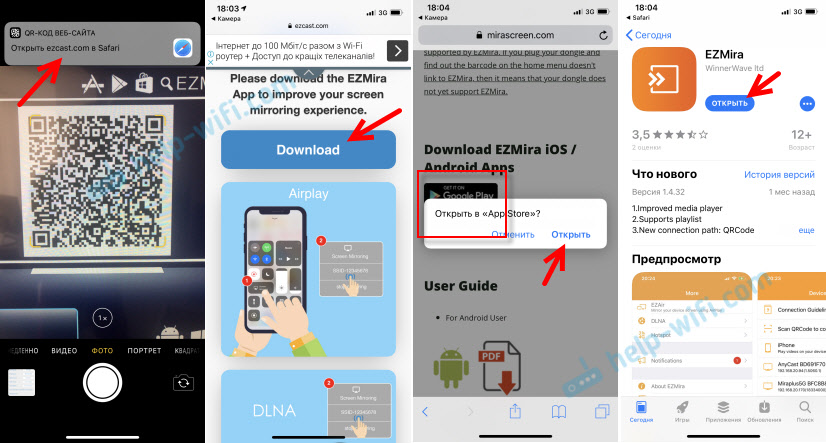
Připojíme náš telefon k síti adaptéru Wi-Fi Miracast (pokud není připojen), spusťte nainstalovanou aplikaci, vyberte adaptér a otevřete nastavení. Nastavení je stejná jako ve webové verzi (prostřednictvím prohlížeče). Pokud si všimnete, pod názvem adaptéru je uvedena adresa IP 192.168.203.1.
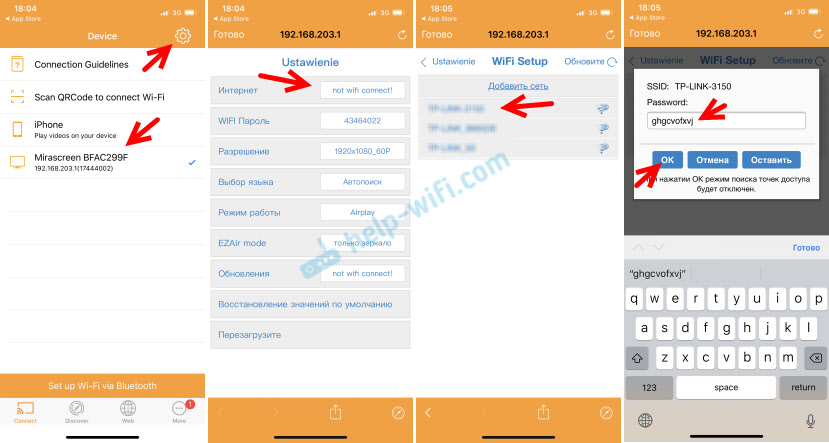
Na výše uvedeném snímku obrazovky ukázal, jak připojit mirascreen nebo adaptér Anycast k routeru Wi-Fi (jeho síť) telefonem.
Vstup do webového rozhraní adaptéru Miracast prostřednictvím počítače
Je to stejně jednoduché. Připojujeme adaptér na obrazovce TV, vidíme SSID (název sítě) a PSK (heslo) našeho adaptéru.

Připojujeme počítač s touto sítí Wi-Fi.
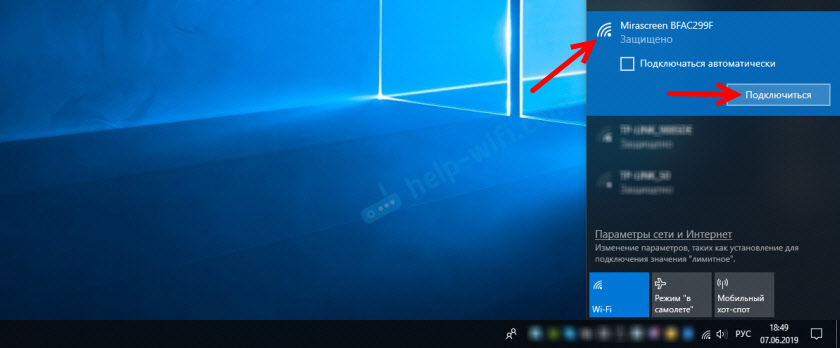
Důležitý bod! Z nějakého důvodu moje Windows 10 okamžitě začala požadovat heslo, ale PIN kód. A když jsem zadal heslo PSK, které je uvedeno na televizní obrazovce, došlo k chybě připojení (nesprávný kód PIN).
Pokud máte stejnou situaci, klikněte na „Připojte pomocí klíče zabezpečení“ a zadejte heslo.
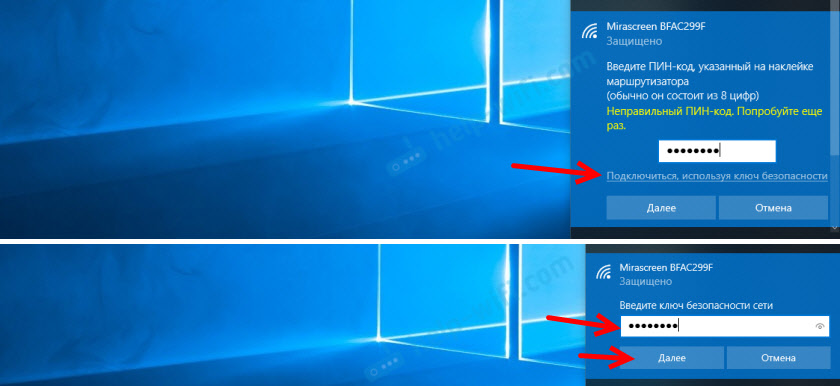
Poté se počítač připojí k bezdrátové síti adaptéru. Dále otevřeme prohlížeč a jdeme na adresu 192.168.203.1. Takhle:
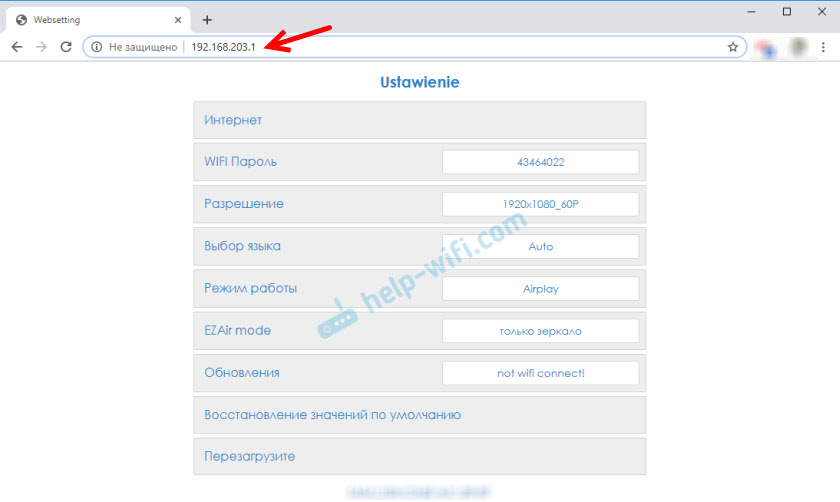
Přístup na stránku nastavení Mirascreen/Anycast, kterou jsme obdrželi. Níže budu mluvit o těchto nastaveních podrobněji. Zvažte všechny body a připojte náš adaptér Miracast k domácí síti Wi-Fi.
Nastavení a adaptéru na Wi-Fi na router
První nastavení ve webovém rozhraní - "Internet" (Internet). Toto nastavení to umožňuje Připojte adaptér Mirascreen k routeru (pokud je). To je nutné k vysílání mediálního obsahu pomocí technologie DLNA a pro Airplay (pokud neexistuje žádný router, můžete se připojit přímo k adaptéru Wi-Fi Network).
Klikněte na „Internet“. Objeví se seznam dostupných sítí Wi-Fi. Vyberte naši síť Wi-Fi a zadejte do ní heslo.
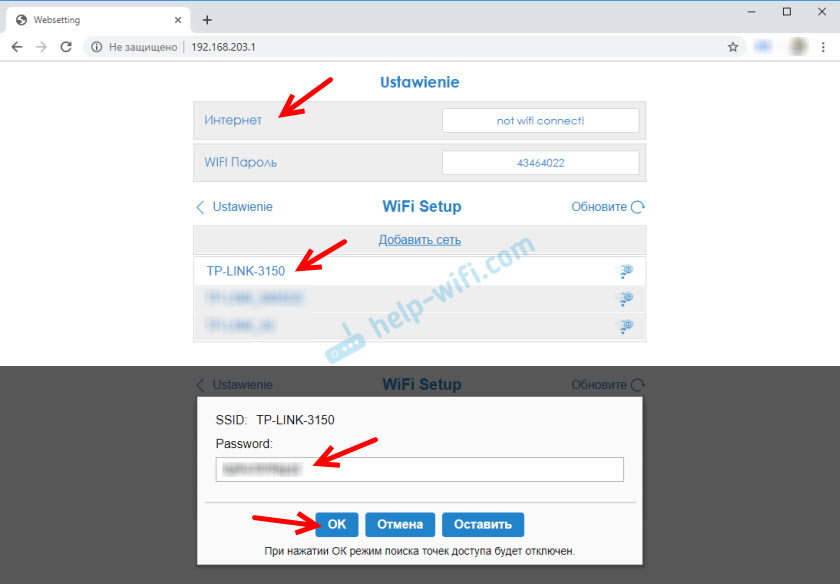
Musíte trochu počkat. Pokud jsme správně zadali heslo ze sítě Wi-Fi a na straně routeru nejsou žádné problémy, pak bude adaptér připojen k Wi-Fi. To je vidět na ikoně na televizní obrazovce.
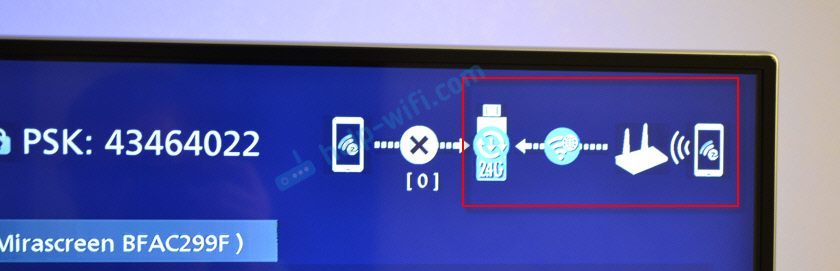
Nyní je adaptér Miracast umístěn v místní síti. Už se nemusíte připojit ke své síti Wi-Fi se stejným iPhone, abyste duplikovali obrazovku na televizi. Můžete být připojeni k síti Wi-Fi router. Toto je jedno z hlavních nastavení.
Zvažte zbytek nastavení:
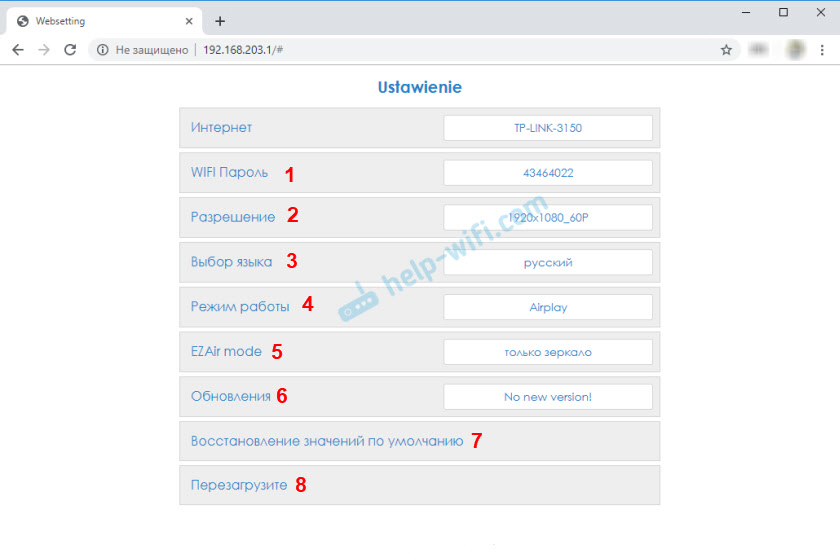
- Wi-Fi heslo (heslo WiFi)-můžete nastavit nové heslo, které bude chránit síť Wi-Fi přenášená adaptérem Miracast.
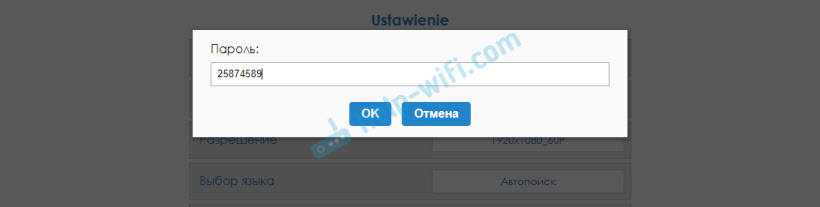
- Rozlišení - nastavení kvality obrázku, který bude vysílán prostřednictvím Miracast. V mém případě existovaly tři možnosti: 1920x1080_60p, 720x480_60p, 1280x720_60p. Pokud například dochází k velkému zpoždění během vysílání, zvuk je pozadu - zkuste snížit rozlišení.
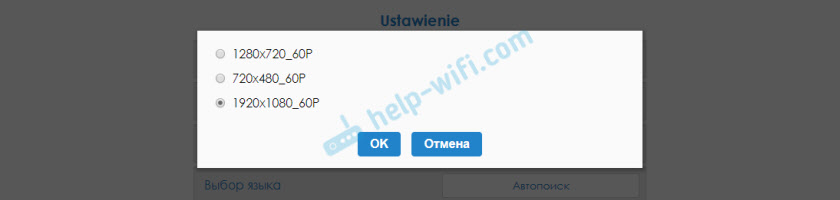
- Výběr jazyka - můžete změnit jazyk webového rozhraní adaptéru. Existuje ruský jazyk. Ve výchozím nastavení je nainstalován Avtopoisk. Nastavení téměř vše v ruštině.
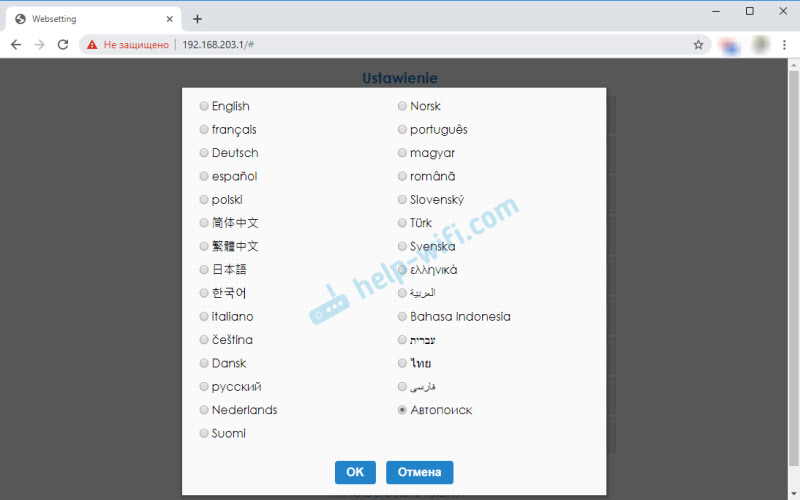
- Výchozí režim - přepínání provozního režimu adaptéru Mirascreen. Obvykle existují dvě možnosti: airplay (duplikace obrazovky s iPhone, iPad a počítače na Mac OS, stejně jako operace DLNA) a Miracast - obrazové vysílání ze zařízení na Android a Windows 10 na Miracast (bezdrátové zobrazení v systému Windows 10).
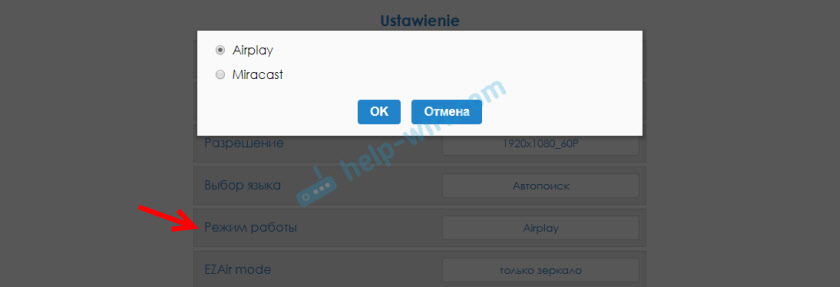 Provozní způsob lze také změnit samostatným tlačítkem na samotném adaptéru.
Provozní způsob lze také změnit samostatným tlačítkem na samotném adaptéru. Vybraný režim se také změní na televizní obrazovce.
Vybraný režim se také změní na televizní obrazovce. - Ezair Mode - Ve výchozím nastavení existuje „pouze zrcadlo“. Nedoporučuji se změnit. Druhá možnost „Mirror+Stream“ je podobná starým verzím iOS.
- Upgrade (upgrade) - Aktualizace firmwaru mirascreen nebo adaptéru Anycast. Chápu, že samotný adaptér načte firmware (pokud existuje nová verze) a aktualizuje jej.
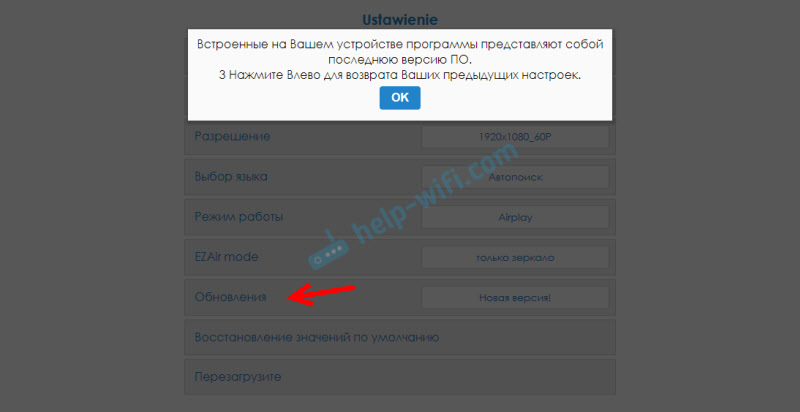
- Obnovení výchozích hodnot (resetování na výchozí) - Resetování všech nastavení adaptéru na hodnoty továrny.
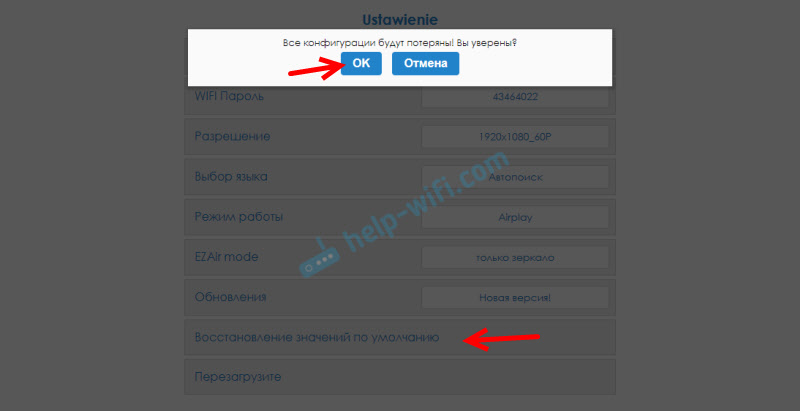
- Obnovit (restart) - Obyčejný restartování adaptéru. Vypne se a znovu zapne. Celý proces s plným zatížením trvá 30 sekund (na mém zařízení).
Nejde do roku 192.168.203.1. Co dělat?
Velmi častý problém, když nejde do nastavení Mirascreen nebo Anycast adaptér. Page, 192.168.203.1 jednoduše neotevře a nastavení není k dispozici. Obvykle se objeví chyba „nedokáže přístup k webu. Překročil dobu odezvy z místa 192.168.203.1 ".
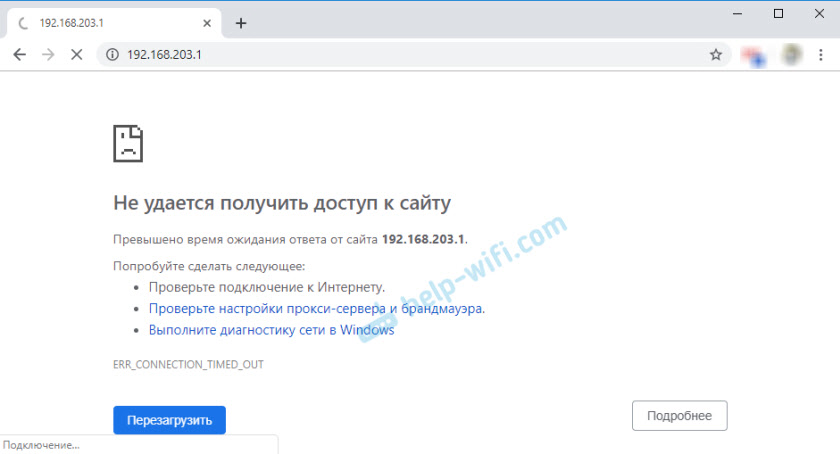
Nejčastěji se problém s vstupem do nastavení vyskytuje ze dvou důvodů:
1 zařízení, ze kterého se nastavení adaptéru miracast neotevře adaptéru Wi-Fi Wi-Fi. Nebo připojena nejen k jeho síti. Například notebook může být připojen k adaptéru přes Wi-Fi a stále s routerem kabelem. S tímto spojením s největší pravděpodobností nebude fungovat na 192.168.203.1.Ujistěte se, že vaše zařízení (notebook, telefon, tablet) je připojeno k Wi-Fi Network Mirascreen. Jak provést toto spojení, ukázal jsem podrobně v tomto článku. Odpojte mobilní internet na telefonu.
2 Pokud Adaptér Mirascreen/Anycast nevydává síť Wi-Fi, Zařízení nevidí síť adaptéru, pak se možná přepne na operační režim Miracast. Adaptér by měl fungovat v režimu Airplay.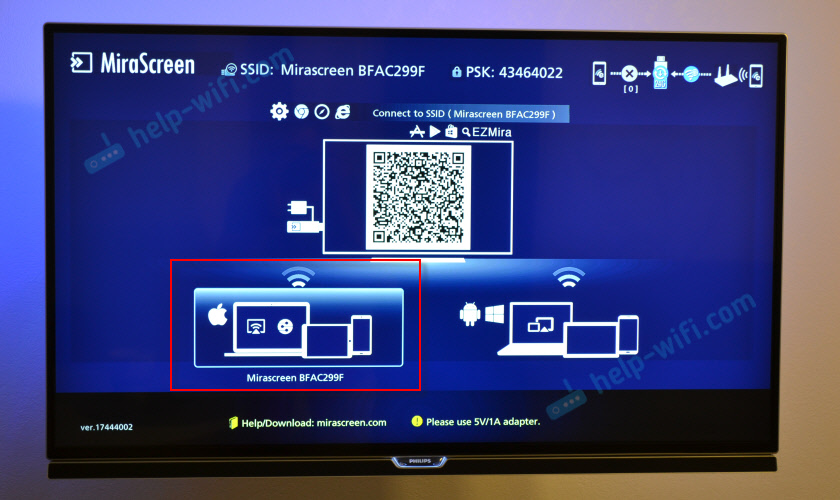
Tlačítko provozního režimu můžete změnit na samotném adaptéru (výše v článku jsem ukázal, jak to udělat). Nebo v nastavení. Ale od nastavení v roce 192.168.203.1 nepřijde, pak nám tato možnost nevyhovuje.
Další řešení:
- Zkuste projít adresou 192.168.49.1. Některé adaptéry Miracast používají tuto konkrétní adresu. Většinou v Rombica Smart Cast Devices.
- Nezapomeňte se pokusit připojit k adaptéru z jiného zařízení a přejít do nastavení do roku 192.168.203.1. Nebo prostřednictvím jiného prohlížeče.
- Pokud je na zařízení, v prohlížeči VPN je zapnutý - vypněte to.
- Když vytočíte adresu 192.168.203.1 a namísto nastavení Mirascreen se otevírá vyhledávač s výsledky vyhledávání, pravděpodobně jednoduše zadáte adresu do nesprávné linky. Adresa musí být zadána do adresního řádku prohlížeče. Adresu můžete zcela vytočit: http: // 192.168.203.1/
- Odpojte sílu konzoly a znovu ji zapněte. Možná se po restartu otevře nastavení.
- Proveďte reset nastavení adaptéru. Obvykle můžete zahodit nastavení s dlouhodobým zadržováním (přibližně 5-10 sekund) tlačítka, které se používá k přepínání provozních režimů.
Zdá se, že vše ukazuje, řekl, že byla zvážena všechna nastavení. Pokud máte stále dotazy, nechte je v komentářích. Myslím, že to jsou hlavně otázky týkající se vstupu do parametrů Miracast Miracast Miracast. V tomto případě vás okamžitě požádám, abyste objasnili, jaký adaptér máte. Z kterého zařízení se nastavení neotevírá, jaký problém/chyba a v jaké fázi.
- « WDS nefunguje na TP-Link TL-WR940N. Po resetu nevstoupí do nastavení TP-Link TL-WA701nd
- Na tlačítku iPhone iPhone „Připojte“ k Wi-Fi. Krátké heslo »

